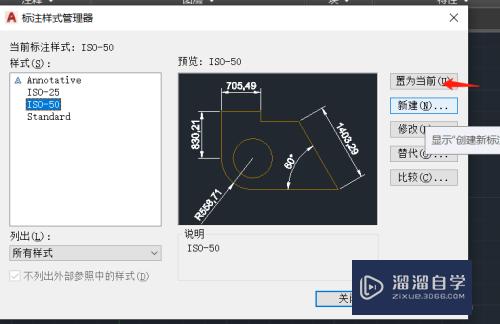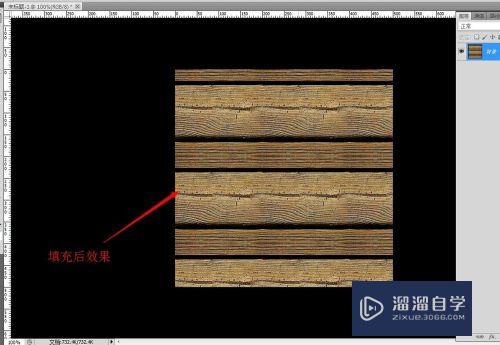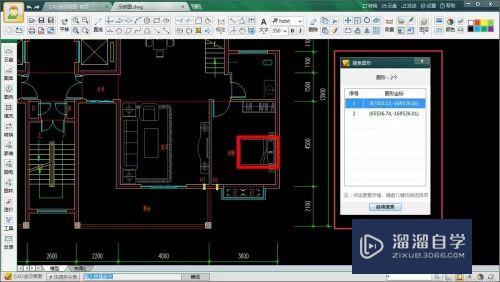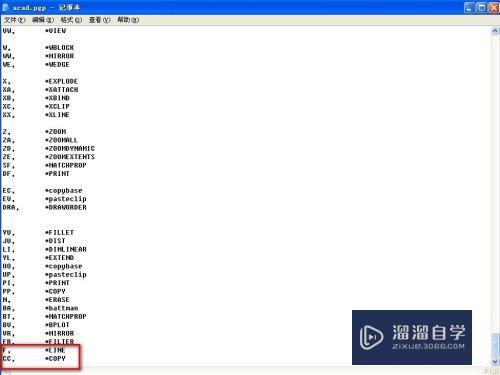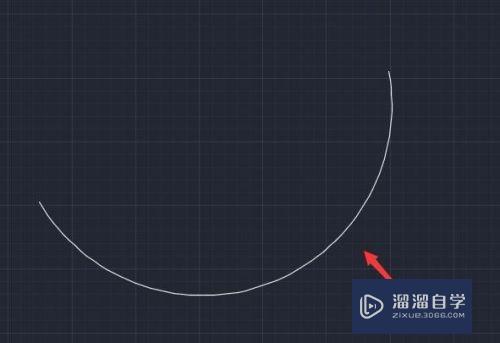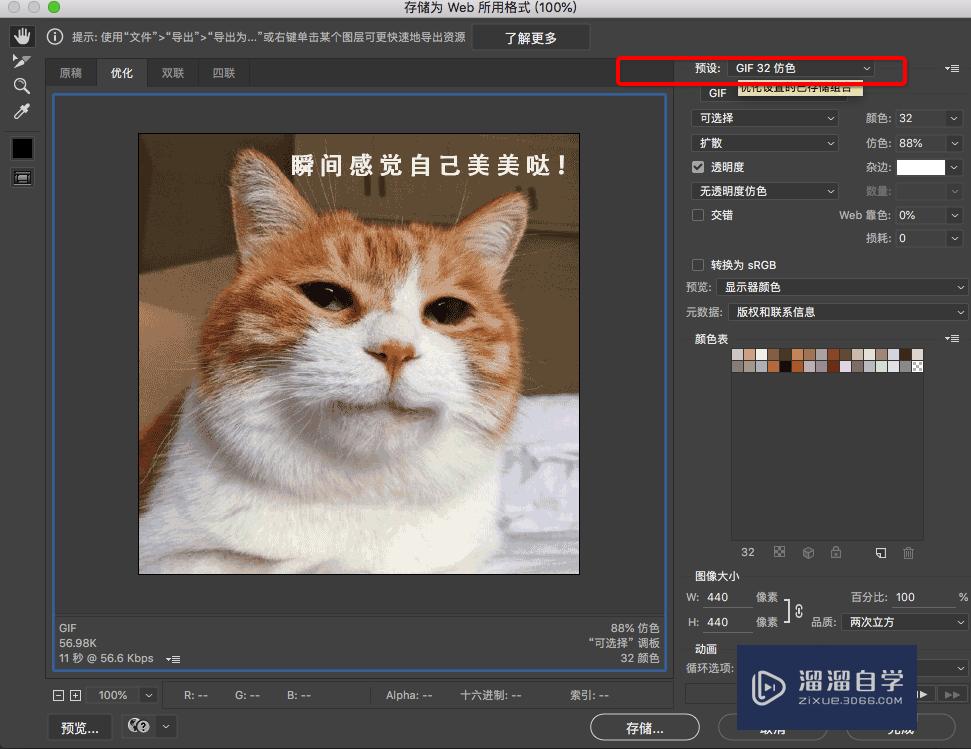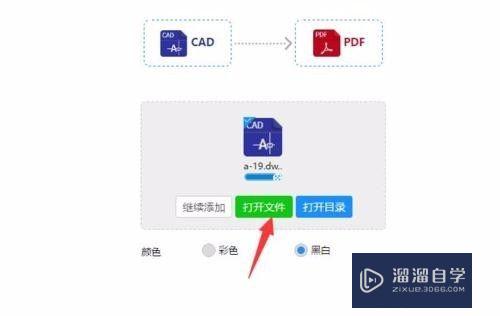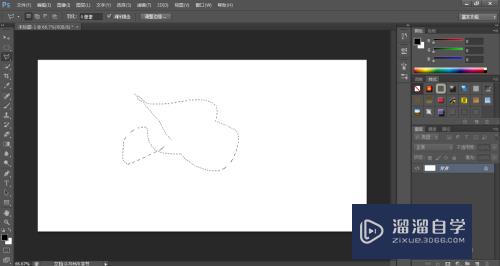Excel如何查看数据是否有重复(excel如何查看数据是否有重复数据)优质
有时我们用Excel处理数据。数据不能有重复的。比如排考场。学生的考号是不能有重复的;再如排监考。同一场次的监考老师名字不能有重复的;要过年了。发年终奖金。一个人给发两份。也是不行的。如何查看数据是否有重复呢?下面小渲就将方法分享给大家。
图文不详细?可以点击观看【Excel免费视频教程】
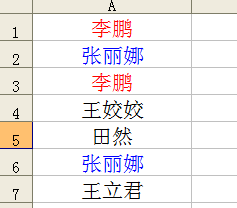
工具/软件
硬件型号:联想(Lenovo)天逸510S
系统版本:WindowsXP
所需软件:Excel
方法/步骤1
第1步
打开你查查看有无重复值的表。例如一个名单表
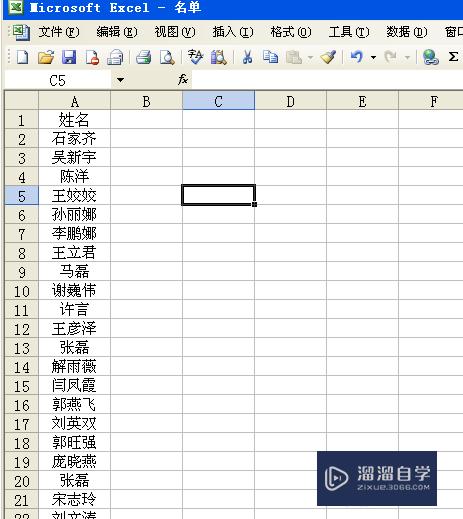
第2步
表中A列为姓名。单击B2单元格。再选菜单“插入”——“函数” 。
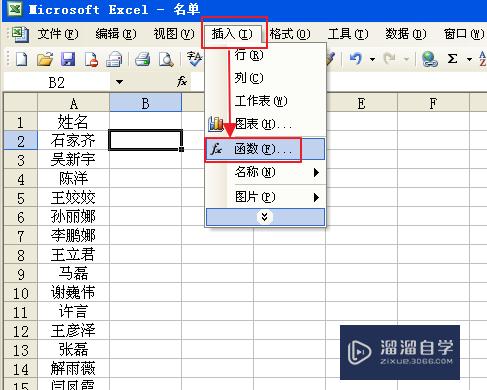
第3步
在选择类别里。选择“统计”或“全部”。
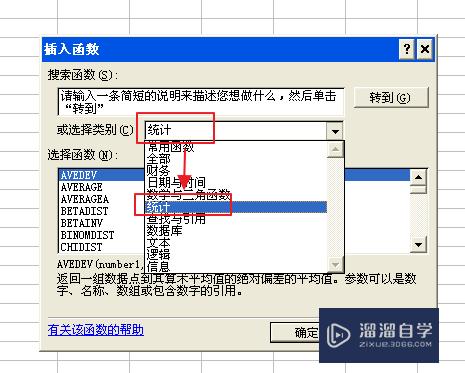
第4步
找到“COUNTIF”函数。选择并确定。
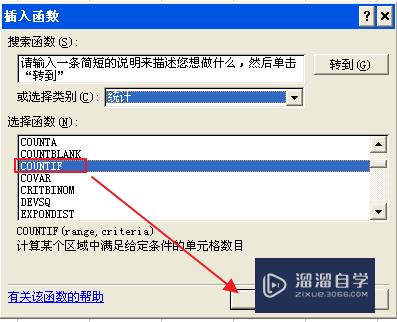
第5步
参数:Range 要计算其中非空单元格数目的区域 ,也就是姓名列的区域。
Criteria数字。表达式。单元格引用或文本形式定义的条件。也就是姓名列中某人姓名。
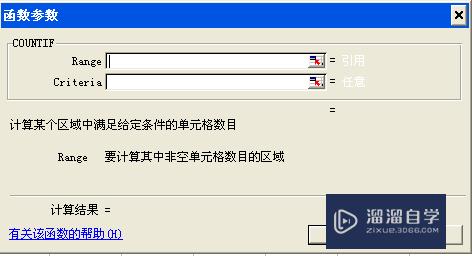
第6步
Range 位置输入“A2:A35” 。
Criteria 位置输入 “A2”。完成后确认。
当然这里是用鼠标选择更方便。
公式表达含义是统计A2单元格的“石家齐“这个名字在A2:A35这个区域里出现过多少次。
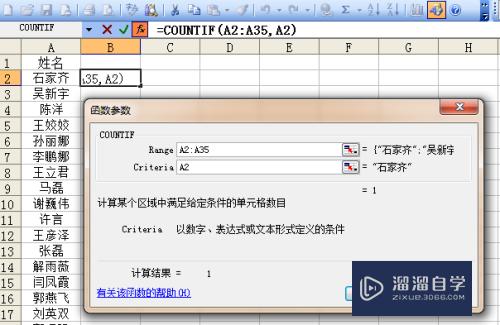
第7步
双击B2单元格。使其变为编辑状态。把“A2:A35” 改为“A$2:A$35”。改完后按Enter确定。
这里的把区域固定。要不然一下拉就变了
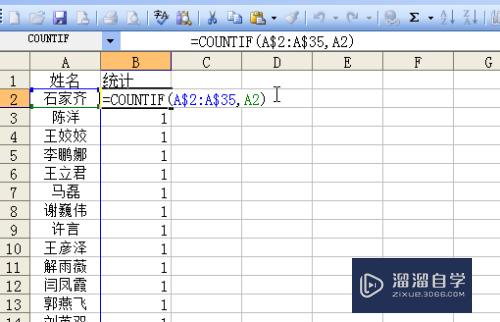
第8步
再单击选中B2单元格。在B2单元格右下角位置当鼠标变成如图所示样子时。按鼠标左键向下拉动。直到最后一个姓名。
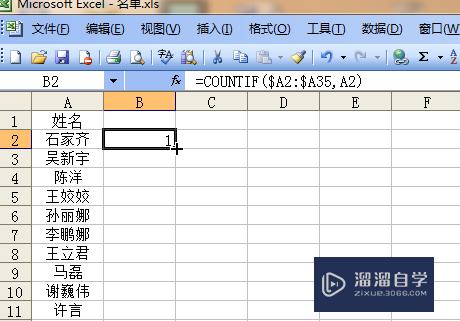
第9步
好了。释放鼠标。
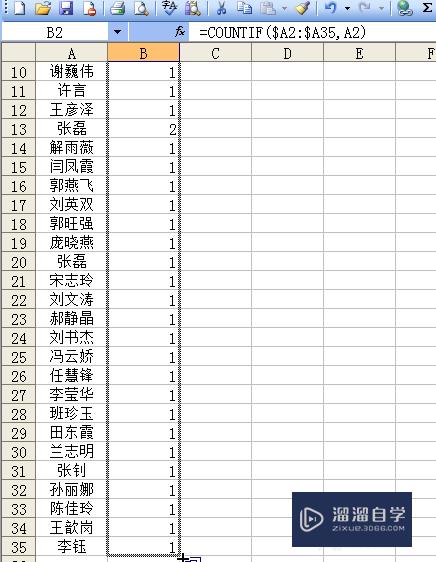
第10步
在B1单元格输入统计。当然你输“ddd”什么的都行。别空就行 。
然后点菜单“数据”——“筛选”——“自动筛选” 。
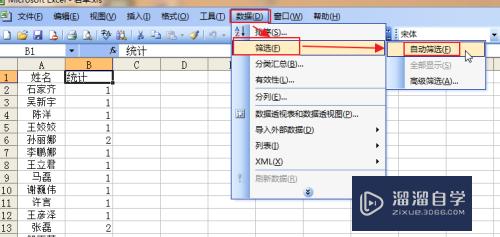
第11步
在B1单元格的倒三角按钮上点一下。再选自定义。
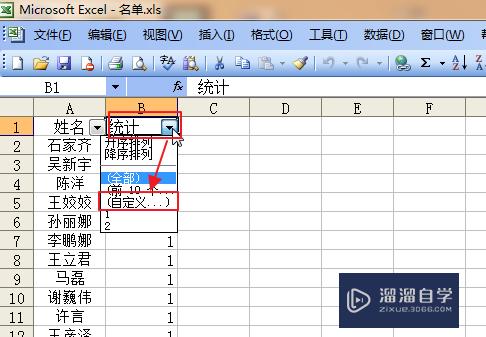
第12步
按如图选一下吧。就是选出统计值大于1的。
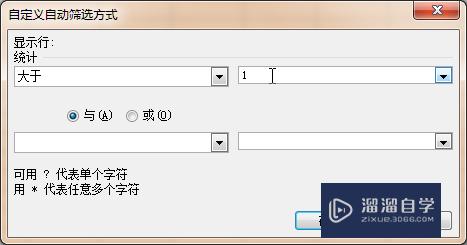
第13步
看到了吧。孙丽娜等4人有重名。赶紧处理吧。

第14步
如何果相要删除多余的就在行号上右键删除即可。
以上关于“Excel如何查看数据是否有重复(excel如何查看数据是否有重复数据)”的内容小渲今天就介绍到这里。希望这篇文章能够帮助到小伙伴们解决问题。如果觉得教程不详细的话。可以在本站搜索相关的教程学习哦!
更多精选教程文章推荐
以上是由资深渲染大师 小渲 整理编辑的,如果觉得对你有帮助,可以收藏或分享给身边的人
本文地址:http://www.hszkedu.com/73493.html ,转载请注明来源:云渲染教程网
友情提示:本站内容均为网友发布,并不代表本站立场,如果本站的信息无意侵犯了您的版权,请联系我们及时处理,分享目的仅供大家学习与参考,不代表云渲染农场的立场!